Jika Anda ingin melakukan screencast dengan mimoLive, ada tiga pengaturan untuk melakukannya:
Layar Diputar Dengan Satu Komputer
Jika Anda menjalankan mimoLive di komputer yang sama dengan yang Anda gunakan untuk melakukan screencast, harap diingat bahwa mimoLive akan memakan waktu CPU Kinerja mimoLive sangat tinggi dan oleh karena itu Anda mungkin memerlukan perangkat keras yang kuat untuk mendapatkan hasil yang baik. Selain itu, kami menyarankan untuk menggunakan monitor sekunder untuk meletakkan jendela dokumen mimoLive agar tidak muncul dalam rekaman Anda.
Untuk menangkap layar, Anda perlu menambahkan [Sumber Tangkapan Layar](doc:screen-capture) ke [Repositori Sumber](doc:sumber-dan-repositori-sumber). Setelah Anda menambahkan sumber, Anda dapat menyeretnya ke Layer Stack untuk membuatnya terlihat di output program Anda.
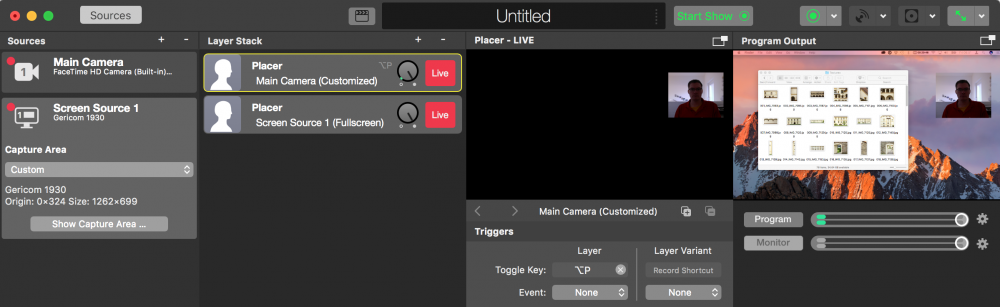
Dengan memindahkan layer Placer yang membawa kamera wajah ke bagian atas Layer Stack, mengecilkan ukurannya dan memindahkannya ke sudut, Anda bisa mendapatkan efek gambar-dalam-gambar yang bagus.
Layar Dilemparkan Dengan Dua Komputer
Untuk performa yang lebih baik, kami sarankan untuk menggunakan dua komputer untuk melakukan perekaman screencast. Tergantung pada kualitas gambar yang Anda butuhkan dari layar yang Anda rekam, Anda dapat menggunakan perangkat keras pengambil video untuk menangkap output monitor sekunder dari komputer yang menampilkan (misalnya, Black Magic Design UltraStudio Mini Recorder; Epiphan HDMI2USB) atau menggunakan [mimoCall Video Source] (doc:mimocall) untuk mentransmisikan layar komputer yang menampilkan.
